Mọi người đều có một cách viết tin nhắn yêu thích. Một số người dùng thích gõ từng phím một, trong khi những người khác thích kỹ thuật vuốt. Với Gboard, bạn có thể sử dụng một phương pháp khác khi viết: viết tay.
Để sử dụng bàn phím viết tay, bạn cần thêm bàn phím mới vào những bàn phím bạn đã có. Nếu cảm thấy mệt mỏi với bàn phím viết tay, bạn có thể dễ dàng chuyển về bàn phím mà bạn đã sử dụng trước đây.
Cách thêm bàn phím viết tay Gboard
Để thêm bàn phím chữ viết tay Gboard, hãy nhấn vào ba đường ngang, sau đó nhấn vào cài đặt tùy chọn. Sau khi bạn ở trong Cài đặt, hãy nhấn Ngôn ngữtiếp theo là QWERTY tiếng Anh quyền mua.
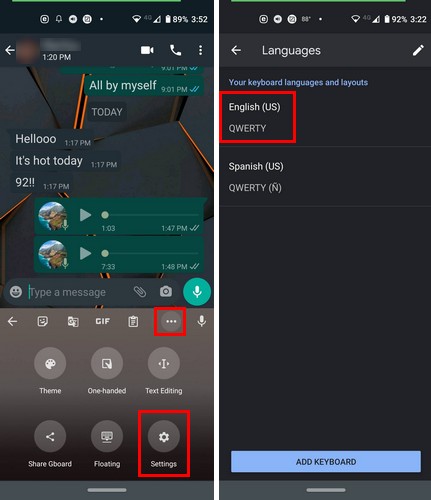
Để thêm bàn phím chữ viết tay, hãy nhấn vào bàn phím để bàn phím này được đánh dấu bằng màu xanh lam. Đóng phần Cài đặt của ứng dụng và chuyển đến ứng dụng mà bạn muốn kiểm tra bàn phím chữ viết tay. Nhấn và giữ biểu tượng quả địa cầu và nhấn vào bàn phím tiếng Anh, nhưng hãy đảm bảo rằng nó được viết tay ở dưới cùng.
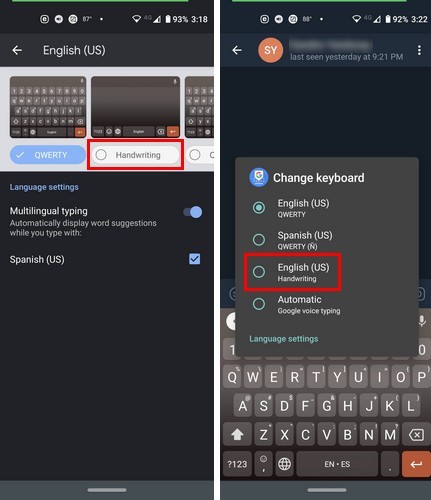
Một nhược điểm của việc sử dụng bàn phím để viết tay là nếu bạn viết tay một từ có chữ I ở cuối, bạn sẽ không cho nó đủ thời gian và bạn gõ sai từ. Vì vậy, đừng ngạc nhiên nếu bạn gặp phải vấn đề này.
Không cần xóa những gì bạn viết, ngay sau khi bạn nhấc ngón tay khỏi màn hình, những gì bạn đã viết sẽ di chuyển sang một bên.
phần kết luận
Nếu bạn không thể gửi tin nhắn bằng chữ viết tay, bàn phím này là một thủ thuật. May mắn là Google đã tích hợp loại bàn phím này, bạn càng có nhiều tùy chọn khi soạn thảo thì càng tốt.
